デバイス間でMicrosoftEdgeタブを有効にして同期する方法
Microsoft Edgeを使用する場合 PCとスマートフォンでタブ同期を有効にすると、PCから電話で開いているタブを表示できます。その逆も可能です。この投稿では、デバイス間でMicrosoftEdgeタブを簡単に有効にして同期する方法を紹介します。
デバイス間でMicrosoftEdgeタブを有効にして同期する
このトピックについては、以下に概説する小見出しの下で説明します。
- Edgeデスクトップでタブ同期を有効にする
- Edgeモバイルでタブ同期を有効にする
- Edgeデスクトップでタブ同期を使用する
- Edgeモバイルでタブ同期を使用する
ステップバイステップのプロセスの説明を見てみましょう。
1]MicrosoftEdgeでタブ同期を有効にする
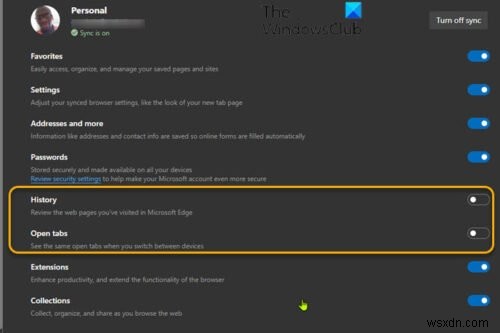
デフォルトでは、タブ同期機能は、デスクトップバージョンのEdge for Windows、Mac、およびLinuxでは有効になっていません。
Edgeデスクトップでタブ同期を有効にするには、次の手順を実行します。
- OpenEdgeWebブラウザ。
- 右上隅にある省略記号(3ドットメニュー)アイコンをクリックします。
- 設定を選択します 。
- あなたのプロフィールの下 [設定]ページで、[同期]をクリックします 。
- タブを開くのスイッチをオンに切り替えます 。
- 履歴のスイッチをオンに切り替えることもできます 、これにより、デバイス間の相互運用性がさらに向上します。
- これで、[エッジ設定]ページを終了できます。
2]Edgeモバイルでタブ同期を有効にする
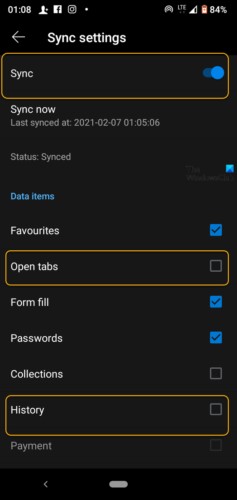
Edgeモバイルでタブ同期を有効にするには、次の手順を実行します。
- 次に、iPhone、iPad、またはAndroidデバイスでMicrosoftEdgeを開きます。
- 画面の下部にある省略記号をタップします。
- 設定を選択します メニューから。
- [アカウント]まで下にスクロールします [設定]セクションで、アカウントをタップします。
- 同期を選択します 同期設定の下 見出し。
- 上部の同期をオンに切り替えます。
- タブを開くを確認します データアイテムの下のオプション セクション。 履歴も確認できます もう一度オプション。
Edgeは、これらの設定が有効になっているデバイス間で開いているタブを同期するように設定されています。したがって、所有していてインターネットサーフィンを予定しているすべてのデバイスでEdgeを有効にしてください。
Edgeデスクトップとモバイルの両方でタブ同期を有効にしたので、任意のEdgeブラウザーから開いているタブにアクセスできるようになりました。デスクトップとモバイルでは動作が少し異なります。方法を見てみましょう。
3]Edgeデスクトップでタブ同期を使用する
- 右上隅の省略記号をクリックします。
- 履歴を選択します メニューから。
- [履歴]メニューに、[他のデバイスからのタブ]というタイトルのタブが表示されます。 デバイスが一覧表示される場所。
- 各デバイスのリストを展開して、開いているタブのリストを表示します。
すべてのタブがすぐに表示されない場合があります。この機能を最初に有効にしてから、すべてが同期するまで少し時間がかかります。
4]Edgeモバイルでタブ同期を使用する
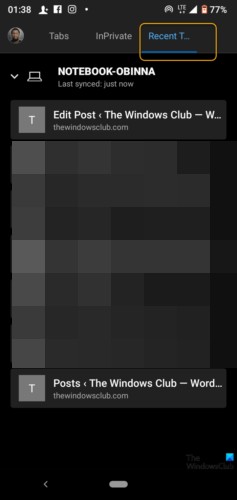
- 下部のバーにあるタブボタンをタップして、iPhone、iPad、またはAndroid上の他のデバイスからタブにアクセスします。
- 他のデバイスからの最近のタブに移動します タブをクリックして、リストされている他のデバイスを表示します。
- それらを展開して、開いているタブを表示します。
デバイスを頻繁に切り替えると、どのデバイスでも中断したところから簡単に再開できるため、時間の節約になります。
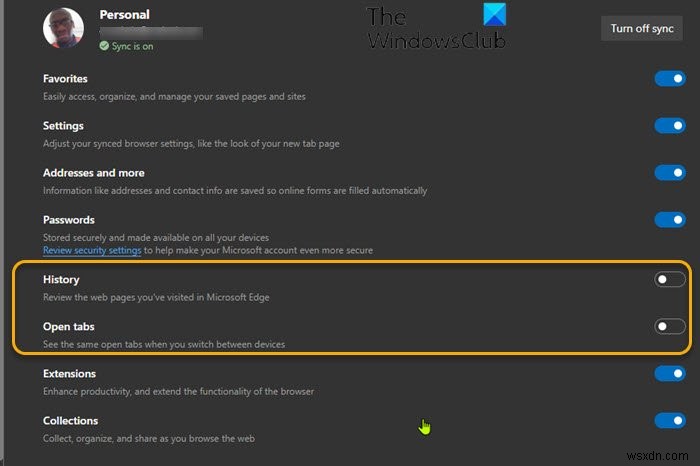
-
新しい Microsoft Edge で Internet Explorer モードを有効にして使用する方法
Microsoft の新しい Edge ブラウザーは優れています。ユーザー インターフェイスの再設計、パフォーマンスの高速化、拡張機能のサポートの改善が特徴です。ただし、エンタープライズまたはビジネスの場合は、新しい Edge の 1 つの機能も気に入るはずです。それは Internet Explorer モードです。 新しい Microsoft Edge の Internet Explorer モード (IE モード) を使用すると、最新のレンダリング エンジンと従来の Web サイトとの互換性を組み合わせた簡素化されたエクスペリエンスが得られます。 IE モードは、Microsoft E
-
Microsoft Collections:Edge で有効にして使用する方法
新しい Chromium ベースの Microsoft Edge ブラウザーには、Web ブラウジングをより柔軟かつ効率的にする機能がたくさんあります。このブラウザーは、他の Web ストアの拡張機能のサポートを追加し、インターフェースをアップグレードして、ユーザーにとってより魅力的に見えるようにしました。 新しい Microsoft Edge のそのような機能の 1 つは、コレクションです。 コレクションは、今年の初めにテストの初期段階にありました。その後、徐々に Edge ユーザーに展開されました。 Microsoft Windows バージョン 2004 では、すべての Microso
